Czy wiedzieliście, że sam WordPress potrafi kompresować dodawane przez Was obrazki i zdjęcia? A wszystko po to, aby strona ładowała się szybciej… Tym samym możecie zmniejszyć rozmiar dodawanych zdjęć bez używania zbędnych wtyczek. Dziś pokaże Wam jak łatwo można manipulować i zmieniać (zwiększać/zmniejszać) kompresję obrazków JPG w WordPressie.
Za każdym razem gdy dodajecie na stronę zdjęcie w JPEG to WordPress samoczynnie kompresuje je i zachowuje 90% jakości. W WordPressie 4.5 już zwiększono domyślną kompresję i dochodzi ona do 82%, aby zwiększyć wydajność mobilnych wersji stron.
Niekiedy jednak niektórzy użytkownicy nie chcą jakiejkolwiek kompresji, aby nie tracić na jakości dodawanych zdjęć i są to na przykład fotografowie. Można wyłączyć domyślną kompresję, ale o tym poniżej.
Jak wyłączyć domyślną kompresję zdjęć w WordPress?
Otwórzcie plik functions.php – właściwy dla obecnie używanego motywu i wklejcie na samym końcu kod jak poniżej:
add_filter('jpeg_quality', function($arg){return 100;});
Gdy ustawimy wartość równą 100 to oznacza, że WordPress ustawi zdjęcie w najwyższej, możliwej jakości.
Jednak jeśli nie jesteście fotografami bądź artystami to możecie nie odczuć zmian w jakości po niewielkiej kompresji, albo zmiany będą dla Was mało istotną kwestią, gdyż ważniejsza staje się w tym momencie choćby sama treść. Tym samym nie ma większego sensu ustawiania wartości na 100 i można spokojnie zaoszczędzić miejsce na serwerze kompresując zdjęcia do pewnego poziomu.
Jak zwiększyć kompresję zdjęć w WordPressie?
Nie ma co ukrywać, po kompresji stanowczo wzrośnie Wam prędkość ładowania strony, a same zdjęcie już przy zmianie wartości ze 100 na 80 może zajmować nawet 50% mniej miejsca na serwerze. Wyobraźcie sobie więc ile miejsca oszczędzacie jeśli wrzucacie galerię ważącą 400 MB, a znam takich gagatków.
Aby zwiększyć kompresje w WordPress wystarczy dodać następującą liniję w pliku functions.php:
add_filter('jpeg_quality', function($arg){return 75;});
Czy wpłynie to na wcześniej dodane obrazki? Nie, zadziała tylko na nowe, ale zawsze możecie odnowić miniaturki przy użyciu pluginu, o którym wspomnę w kolejnym artykule.
Mam nadzieje, że powyższy artykuł przydał się Wam i wiecie już jak zwiększyć kompresję JPG na Waszych stronach.

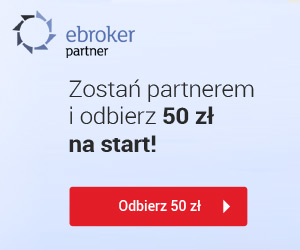
Ostatnie komentarze